M1 MacBook Airを使い始めたことで起きた変化
M1 MacBook Airを使い始めて2年ほど経ちました。
使い続けたことで、自分の中にいろいろ変化が起きたので書き記していこうと思います。
こちらの記事は
- macの買い替えを検討している。
- macをどんなことに使っている?
- あまり費用をかけずにクリエイティブなアプリを使いたい。
という方に向けた記事となっています。
このようなお悩みがある方はぜひ読んでみてください。
以下が僕のM1 MacBook Airのスペックです。
| CPU | M1チップ |
| GPU | 8コア |
| ストレージ | 1TB |
| メモリ | 16GB |
| ディスプレイ | Retinaディスプレイ |
| カメラ | 720p FaceTime HDカメラ |
| スピーカー | ステレオスピーカー |
| TouchID | TouchIDセンサー搭載 |
現在のAppleのラインナップでは低めのスペックのモデルになっていますが、
ずっとintel Macを使っていた僕に取ってはかなり高速なマシンです。
もし今古いIntel Macを使っている方は作業効率を上げるためにも買い替えをオススメします。
できることが多いため「やってみたい!」と思わせてくれる
使ってみて感じたのは「ストレスなくいろんなことができるなぁ」という印象。
今まで使用していたIMacが2013年モデルとかなり古かったため何をするにもストレスを感じていました。
MacBook Airに変えてからは全くストレスなく作業をおこなえているので、それだけでも変えて良かったと感じています。

実際どんなことに使ってるのか
テキスト入力作業
ブログ記事の下書きやちょっとした文章作成に純正のメモアプリやGoogleドキュメントを使っています。
とくにブログ下書きにGoogleドキュメントを使うとWordPressにそのままコピペできるので非常に便利です。
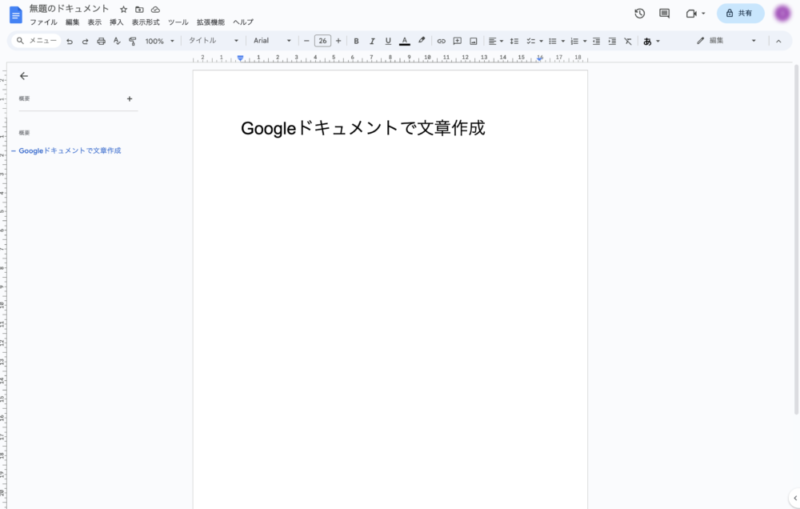
デザイン・イラスト制作
以前はAdobeのillustoratorを使用していましたが、サブスク費用を節約するためにAffinity Designerに乗り換えました。
僕の用途ではAffinity Designer・Photoで十分なのでとても重宝しています。
印刷物の制作や、ちょっとしたイラストを描いたりするのに使っています。
Affinity Designerはillustratorと比べるとややできることに限りがありますが、自分はとても気に入って使っています。
Affinityシリーズは買い切りで使えるデザインソフトなので、サブスクはちょっと・・・という方に是非おすすめしたいソフトです。
費用もそこまで高くないため、導入しやすい点も良いところだと思います。
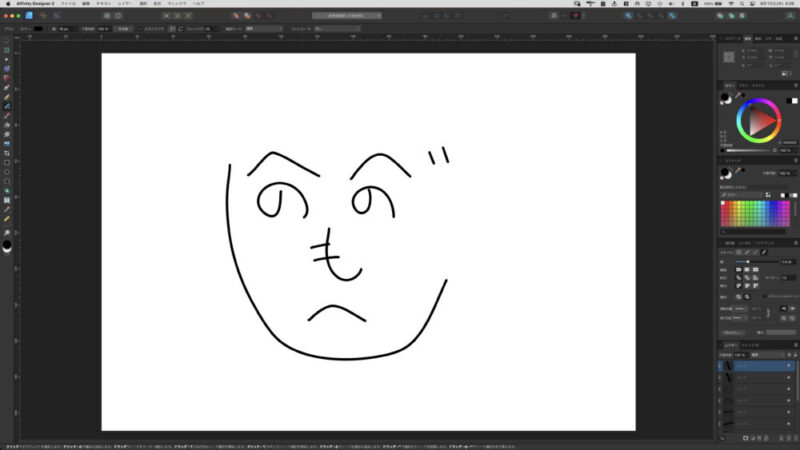
画像編集・合成
Affinity Photoを使用しています。
上で紹介したAffinity Designerと同じシリーズになります。
写真の色補正やサイズ調整、ちょっとした合成等に使用しています。
こちらもAdobe Photo Shopから乗り換えました。
若干使い方が違うものの、Photo Shopを使用したことがある方なら違和感なく使えるレベルだと思います。
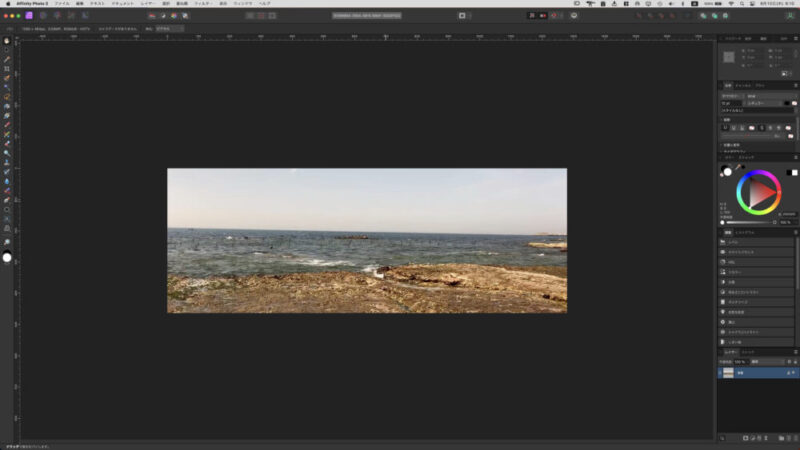
動画編集
動画編集の勉強のためDavinch ResolveやLuma Fusionを使って動画編集をおこなっています。
まだ簡単な編集程度しかできませんが、練習を重ね上達して行こうと思います。
ipadでも使えるLuma Fusionのが使う頻度は高いです。
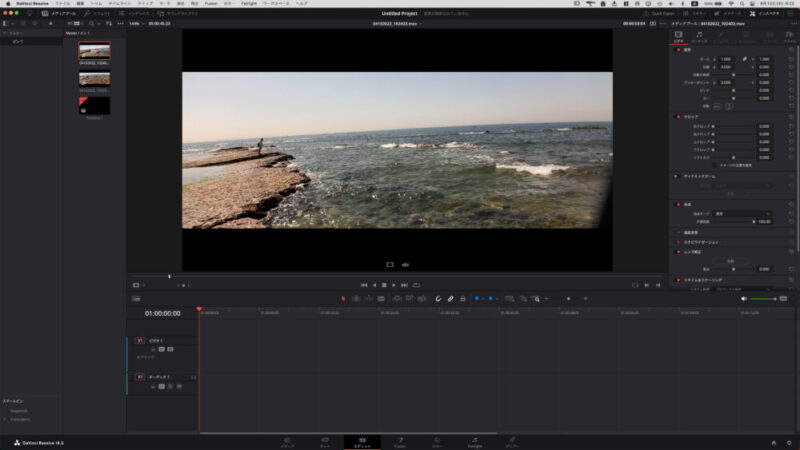
3Dモデリング
Blenderを使っての3Dモデリングも行なっています。
操作方法が今まで使ってきたソフトと全然違うので慣れるまで苦労しましたが、使っていくとあらゆることができる面白さがあります。しかも無料で使える!
3Dに興味がある方はぜひ触ってみることをおすすめします。
割とマシンスペックを求められるアプリですが、高度なことをしない限りはM1 MacBookAirでも十分使えています。
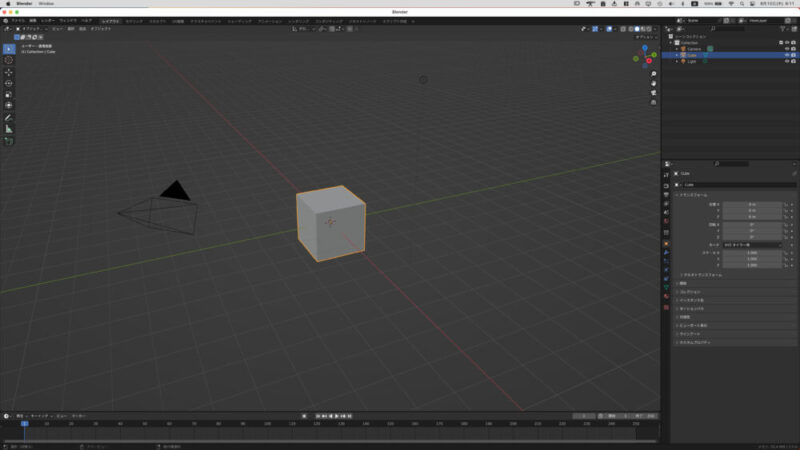
メモ書き
Notionや純正メモアプリを使っています。
Notionで情報をまとめたり、思いついたことを書いたりしています。
Notionはmac、ipad、iphoneで同期できるのが特徴で、「macで書いたものをiphoneで確認する」という使い方ができるので非常に重宝しています。
また、macは画面右下にカーソルを持っていくと簡単にメモが取れる「クイックメモ」という機能があるので活用しています。
「メモ取りたい!」と思ってすぐにメモが起動できるので助かっています。
メール、SNSやビデオ電話
メールやLINE、skypeなどで連絡をおこなったりもしています
メールやLINEは基本的にiphoneでやっていますが、MacBookを開いている時はMacでおこなっています。
ブラウザで調べ物
調べ物にはGoogle Chrome・safariを使用しています。
iPhoneでちまちまやるのはやりにくいので、macでやることが多いです。
iPhoneのフリック入力よりもmacのキーボードを使った方が断然早いです。
家計簿記録
numbersで簡単な家計簿をつけたりもしています。
今まであまりオフィスソフトは使ってこなかったですが、今はなるべく使うようにしています。
便利ですし、覚えておいて損はないので調べながら使っています。
動画視聴
YouTubeを試聴したり、Udemyのような動画教材をみたりしています。
なるべく大きな画面で見たいのでipadかmacで見ることが多いです。
「ipadで教材を見ながらmacで作業する」といった使い方もできるので両方あると便利です。
音楽鑑賞
macのmusicアプリやamazon musicで音楽を聞いたりもできます。
あまり頻繁に音楽を聞く方ではないですが、たまに聞いたりすることもあります。
音楽ではないですが、音声コンテンツのVoicyをかけっぱなしにしておくこともあります。
MacBookAirのスピーカーは結構高性能なので、単体で使用しても音質の悪さを感じることはありません。
外部モニターに接続するとデスクトップと同じ感覚で使える
どうしても大きい画面で作業したかったため、外部モニターにBenQのPD-2700Uを購入しました。
大きな画面で作業すると圧倒的に作業効率が上がります。
MacBookの画面が小さくて・・・という方には外部モニターの導入をおすすめします。
落ち着いて大きな画面で作業したい、細かい作業をおこないたい時は外部モニターに繋げる、ちょっとブログの下書きをしたい時はそのままmacでおこなう、など幅広い使い方ができます。
M1 MacBook Air まとめ
MacBookAirの使用用途をまとめました。
- テキスト入力
- デザイン・イラスト制作
- 画像編集・合成
- 動画編集
- 3Dモデリング
- メモ書き
- メール、SNSやビデオ電話
- ブラウザで調べ物
- 家計簿記録
- 動画視聴
- 音楽鑑賞
まだまだできることがありますが、現状はこのようなことに使用しています。
また新たな使い方は随時更新していこうと思います。
場所を選ばず使えるのでmacの使い方が変わったのでMacBookAirを選んで良かったと思います。
強いてデメリットをあげるとするなら充電が必要ということくらいでしょうか。
しかしM1以降のmacは劇的にバッテリー性能が向上しています。
あまり持ち歩いて使用することのない僕の使い方(バッテリー使用時で3時間ほどの作業)ではバッテリーの残量を気にしたことはほとんどありません。
いろんなことがでいるので、今まで億劫だったことも「ちょっとやってみようかな」という気にさせてくれます。
そして使い続けることで何事も挑戦してみることが大事ということを実感しました。
今では自分の中で無くてはならないデバイスです。
「macをうまく活用できていない」、「やってみたいことがあるけど一歩踏み出せない」という方の参考になれれば嬉しいです。
最後まで読んでいただきありがとうございました。
MacBookAirと合わせて買って良かった周辺機器の記事も書いているので良かったら見てみてください!
それでは!